如何解除win10系统网络带宽限制
现在大部分电脑都是win10系统,有些新用户不知道如何解除网络带宽限制,接下来小编就给大家介绍一下具体的操作步骤。
具体如下:
1. 首先第一步先右键单击【开始】图标,接着在弹出的菜单栏中点击【运行】选项,然后根据下图箭头所指,在方框中输入【gpedit.msc】并点击【确定】。
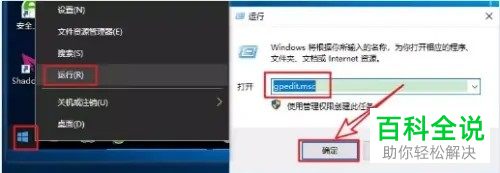
2. 第二步根据下图所示,如果提示Windows 找不到文件"gpetit.msc",则搜索并点击【本地组策略编辑器】。
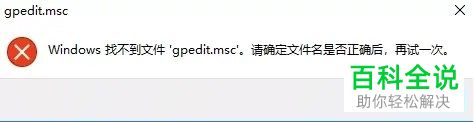
3. 第三步根据下图所示,先点击左侧【Windows 设置】,接着右键单击【基于策略的 QoS】,然后在弹出的菜单栏中点击【高级QoS设置】选项。
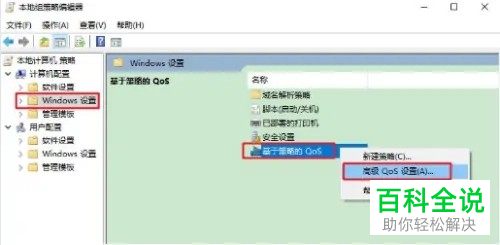
4. 第四步在弹出的窗口中,先勾选【指定人站TCP 吞吐量级别】,接着选择【级别3】,然后根据下图箭头所指,点击【确定】选项。

5. 第五步根据下图所示,先点击左侧【管理模板】,接着找到并双击【网络】选项。

6. 第六步根据下图所示,先点击【QoS 数据包计划程序】,接着找到并双击【限制可保留带宽】选项。
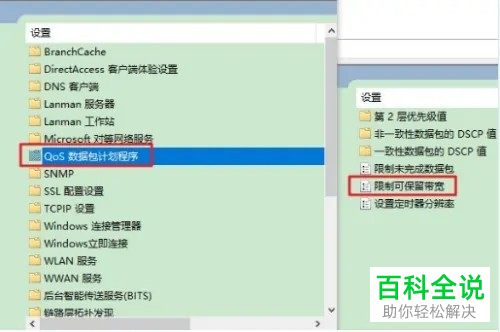
7. 最后在弹出的窗口中,先勾选【已启用】,接着将【带宽限制】设为【0】,然后根据下图箭头所指,点击【确定】选项。
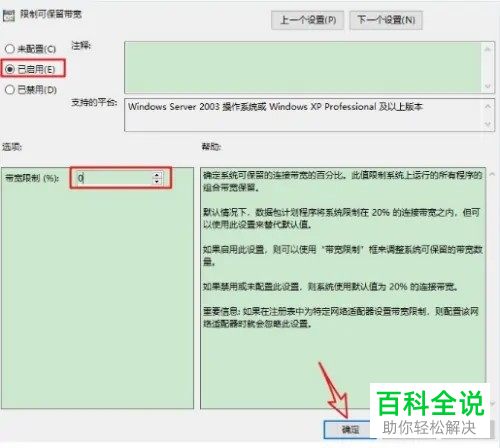
以上就是如何解除win10系统网络带宽限制的方法。
赞 (0)

